
Dans ce didacticiel, nous allons vous montrer comment installer Netdata Monitoring sur CentOS 7. Pour ceux d'entre vous qui ne le savaient pas, Netdata est un outil de surveillance des performances, du dépannage et de la santé en temps réel pour les applications et les systèmes. Netdata est un outil gratuit et open source qui prend en charge les systèmes Linux, FreeBSD et macOS, ce qui est utile pour les administrateurs système, les DevOps et les développeurs pour résoudre les problèmes en temps réel. Avec Netdata, vous pouvez surveiller l'utilisation du processeur et de la RAM , E/S disque, trafic réseau, Postfix, parmi tant d'autres.
Cet article suppose que vous avez au moins des connaissances de base sur Linux, que vous savez utiliser le shell et, plus important encore, que vous hébergez votre site sur votre propre VPS. L'installation est assez simple et suppose que vous s'exécutent dans le compte root, sinon vous devrez peut-être ajouter 'sudo ‘ aux commandes pour obtenir les privilèges root. Je vais vous montrer étape par étape l'installation de l'outil de surveillance des performances Netdata sur un serveur CentOS 7.
Fonctionnalités Netdata
- Surveille et rend diverses métriques système en temps réel, telles que le processeur, la mémoire, les E/S disque, le trafic réseau, les processus système, l'état Apache/Nginx, l'état MySQL, la file d'attente des messages Postfix, et autres.
- Fonctionne sur la plupart des distributions Linux.
- Est hautement optimisé pour utiliser un minimum de CPU, de mémoire et d'E/S de disque.
- Fournir de superbes graphiques de métriques en temps réel dans une interface Web intuitive.
Installer Netdata Monitoring sur CentOS 7
Étape 1. Tout d'abord, commençons par nous assurer que votre système est à jour.
yum clean all yum -y update
Étape 2. Installation de Netdata Monitoring sur CentOS 7.
Installez la dépendance suivante avant d'installer Netdata :
yum install libuuid-devel zlib-devel gcc make git autoconf autogen automake pkgconfig psmisc
Exécutez la commande suivante pour cloner le git Netdata et exécutez "netdata-installer.sh ” script pour installer Netdata :
git clone https://github.com/firehol/netdata.git --depth=1 cd netdata sudo ./netdata-installer.sh -y
Suivant les instructions d'installation affichées sur votre écran, vous obtiendrez une invite interactive pour installer Netdata :
Welcome to netdata! Nice to see you are giving it a try! You are about to build and install netdata to your system. It will be installed at these locations: - the daemon at /usr/sbin/netdata - config files at /etc/netdata - web files at /usr/share/netdata - plugins at /usr/libexec/netdata - cache files at /var/cache/netdata - log files at /var/log/netdata - pid file at /var/run This installer allows you to change the installation path. Press Control-C and run the same command with --help for help. Press ENTER to build and install netdata to your system >
Étape 3. Configurer le pare-feu pour Netdata.
Avant de pouvoir accéder à l'interface Web de Netdata, vous devez modifier les règles du pare-feu pour autoriser le trafic sur le port 19999, le port de communication par défaut de Netdata :
firewall-cmd --permanent --zone=public --add-port=19999/tcp firewall-cmd --reload
Étape 4. Accéder à Netdata.
Netdata sera disponible sur le port HTTP 19999 par défaut. Ouvrez votre navigateur préféré et accédez à http://your-domain.com:19999 ou http://your-server-ip:19999
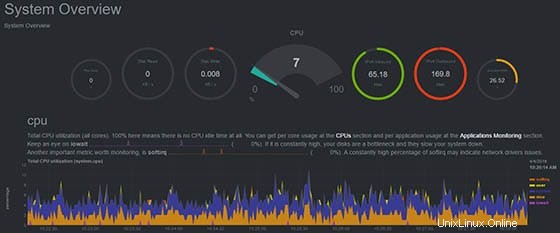
Félicitations ! Vous avez installé avec succès Netdata. Merci d'avoir utilisé ce didacticiel pour installer l'outil de surveillance des performances en temps réel de Netdata sur le système CentOS 7. Pour obtenir de l'aide supplémentaire ou des informations utiles, nous vous recommandons de consulter le site officiel de Netdata.